
1. Tout d'abord, nous devons ouvrir le logiciel Eclipse, puis trouver l'onglet Fichier dans le coin supérieur gauche.
Sélectionnez ensuite l'option nouveau projet Java dans l'ordre.
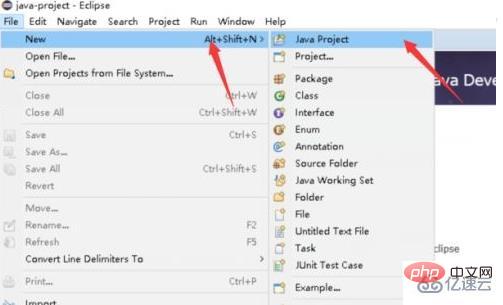
2. Ensuite, une Nouvelle page apparaîtra.
Ici, nous trouvons le nom du projet et remplissons notre nom du projet ici.
Après avoir rempli, n'oubliez pas de cliquez sur Terminer
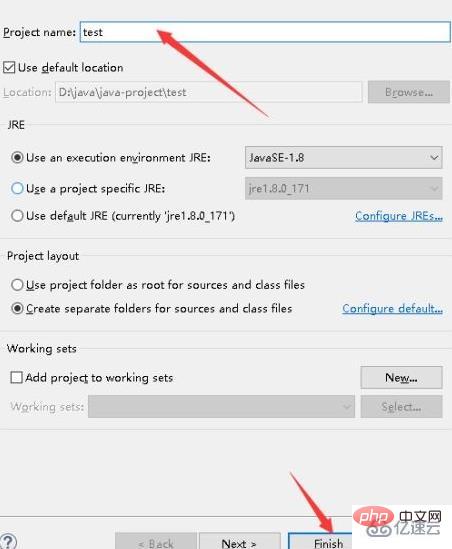
3. Ensuite, nous pouvons voir le projet que nous venons de créer à gauche,
Cliquez pour développer et trouver l'option sec à l'intérieur.
Sélectionnez ensuite nouvelle-classe dans l'e-mail.
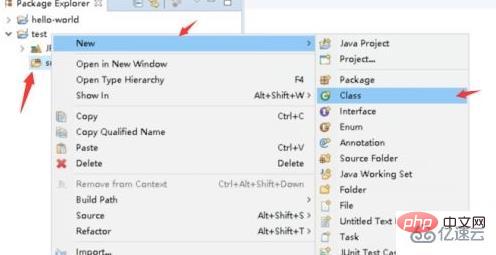
4. Ensuite, nous pouvons voir la nouvelle interface de classe innovante,
Entrez le nom de la classe dans le nom au niveau de la flèche.
N'oubliez pas de vérifier les éléments suivants, puis cliquezcliquez sur fterminer
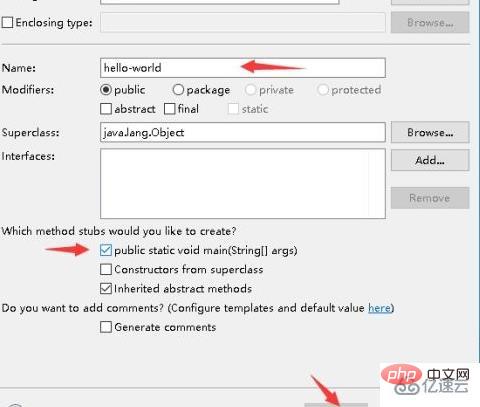
5. Nous pouvons alors voir que la création à droite est terminée,
Ensuite, nous pouvons commencer à programmer nos propres projets.
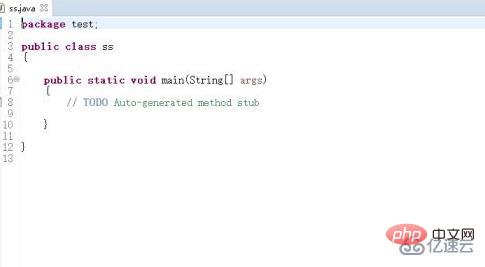
Ce qui précède est le contenu détaillé de. pour plus d'informations, suivez d'autres articles connexes sur le site Web de PHP en chinois!